Bạn đã bao giờ có cảm giác rằng có quá nhiều núm điều khiển trong phòng khách của bạn? Bạn có mơ ước có thể điều khiển TV, máy lạnh hoặc hệ thống sưởi trực tiếp bằng Alexa không? Hôm nay chúng tôi muốn giới thiệu cho bạn cách bạn có thể dễ dàng sử dụng bất kỳ thiết bị nào sử dụng điều khiển từ xa thông qua Alexa và Google Home. Yêu cầu duy nhất là một thiết bị nhỏ có giá dưới 10 euro và bằng cách làm theo cấu hình của chúng tôi, bạn sẽ có thể yêu cầu Alexa giảm nhiệt độ của điều hòa, tắt tivi và nhiều thứ khác mà bạn có thể tưởng tượng, hãy ở lại với chúng tôi và tìm hiểu trong hướng dẫn mới này Actualidad Gadget.
Broadlink - Một điều khiển RF và hồng ngoại rẻ tiền
Điều đầu tiên chúng ta cần là một thiết bị mà chúng ta sẽ gọi là "Broadlink", đây là những thiết bị chỉ đơn giản là chuyển đổi các lệnh mà chúng ta đưa ra thành tín hiệu IR (hồng ngoại) hoặc RF (tần số vô tuyến) thay vì nhu cầu chúng ta có. Nhiều thiết bị trong số này thậm chí có Bluetooth và một trong những thương hiệu nổi tiếng nhất là BestCon, Tuy nhiên, bạn sẽ tìm thấy vô số thương hiệu trên Amazon, eBay, Aliexpress và các cửa hàng trực tuyến khác sẽ cho phép bạn mua một trong những thương hiệu này với giá rất ít. Như chúng tôi đã nói, chúng tôi đã chọn BestCon RM4C Mini tương thích với BroadLink.

Thiết bị này có giá chưa đến 10 euro và chúng tôi đã mua nó trên eBay. Đây là phiên bản "mini", vì vậy phạm vi IR là khoảng 8 mét. Sự khác biệt với các mô hình lớn hơn khác là cả phạm vi và vị trí mà chúng tôi đặt thiết bị. Như bạn đã thấy trong các bài kiểm tra, có vẻ như tám mét đó là đủ để sử dụng bình thường trong phòng khách. Chúng tôi đã chọn mô hình này vì điểm số tốt thu được trên internet, nhưng bạn có thể thấy trong video phía trên việc mở hộp và ấn tượng đầu tiên của chúng tôi.
Chúng tôi tìm thấy một thiết bị tương thích với các hệ thống IR và RF đa hướng cũng như kết nối WiFi 802.11.bgn, Tất nhiên, chúng ta phải đề cập rằng nó chỉ tương thích với các kết nối 2,4 GHz, vì vậy nó sẽ không hoạt động với các kết nối 5 GHz thông thường hiện nay ở nhà và cung cấp tốc độ cao hơn, mặc dù phạm vi kém hơn. Nó có phạm vi IR là 38 kHz và tương thích với cả iOS và Android thông qua ứng dụng BroadLink, khá phổ biến và được cập nhật tốt. Điều quan trọng là chúng ta phải chọn một sản phẩm tương thích với tiêu chuẩn BroadLink.

Nó nhỏ gọn một cách đáng ngạc nhiên, Nó cao 4,6 cm, dài 4,6 cm và dày 4,3 cm. Một cái xô nhỏ bằng nhựa máy bay phản lực đen, nó có một đèn LED chỉ báo ở phía trước, trong khi phía sau là một cổng microUSB (bao gồm cáp) với nguồn đầu vào là 5V. Trọng lượng dưới 100 gram và một bộ điều hợp cũng được bao gồm trong gói để chúng tôi có thể dễ dàng đeo nó vào và tháo nó lên tường thông qua hệ thống vít, mặc dù thành thật mà nói, nó nặng đến mức tôi không nghi ngờ gì rằng nó có thể được gắn vào tường bằng đôi. -băng hai mặt.
Một phần khác đã thu hút chúng tôi mua thiết bị này ngoài khả năng tương thích với BroadLink là nó có một cơ sở dữ liệu rất quan trọng trong đám mây, do đó, chúng tôi sẽ chỉ phải giới thiệu loại sản phẩm và nhãn hiệu của nó để nó cung cấp cho chúng tôi một loạt các biện pháp kiểm soát, điều quan trọng là nó phải có các loại tiêu chuẩn này. Thêm một chút về vấn đề này, chỉ cần lưu ý rằng nếu phòng khách của bạn rất lớn hoặc có nhiều vật cản, bạn có thể phải chọn mô hình "Pro" hoặc lớn hơn, hãy nhớ rằng khoảng cách sử dụng tương đối là 8 mét.
Cấu hình BroadLink
Sau khi chúng tôi cài đặt ứng dụng BroadLink (Android / iOS) chúng tôi chỉ cần kết nối thiết bị với mạng và mở ứng dụng và làm theo Bước tiếp theo:
- Chúng tôi đảm bảo rằng điện thoại thông minh của chúng tôi được kết nối với mạng 2,4 GHz.
- Chúng tôi cắm BroadLink vào và thấy rằng chỉ báo LED nhấp nháy.
- Chúng tôi đã đăng ký "Liên kết rộng" để sử dụng một tài khoản.
- Nhấp vào "Thêm thiết bị" (ứng dụng có thể chỉ hoạt động bằng tiếng Anh).
- Chúng tôi cấp các quyền cần thiết cho ứng dụng.
- Chúng tôi thực hiện tìm kiếm và khi ứng dụng yêu cầu, chúng tôi nhập mật khẩu của mạng WiFi đã chọn.
- Chúng tôi chờ thiết bị cập nhật, tải xuống cơ sở dữ liệu và hoàn thành tất cả các tác vụ nền.
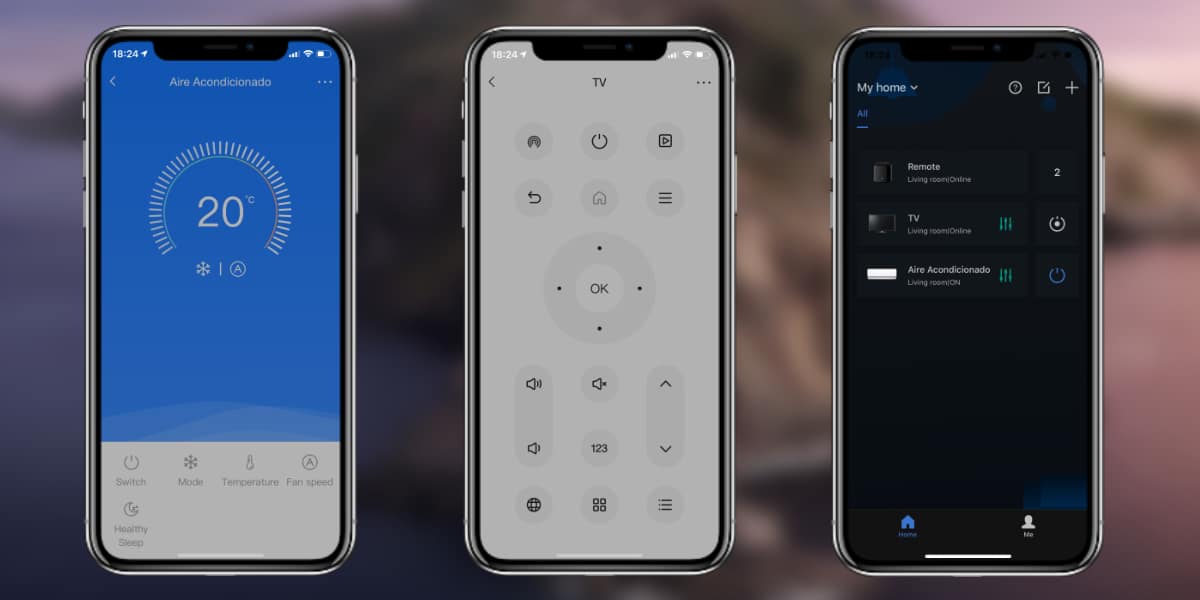
Bây giờ chúng tôi đã cấu hình thiết bị của mình, bước tiếp theo sẽ là thêm các điều khiển, đối với điều này, chúng tôi chỉ cần nhấp vào thêm thiết bị và làm theo hướng dẫn bên dưới:
- Chúng tôi chọn loại thiết bị chúng tôi muốn cấu hình.
- Chúng tôi nhập thương hiệu của thiết bị vào công cụ tìm kiếm và chọn nó.
- Nó sẽ cung cấp cho chúng tôi ba điều khiển phổ biến nhất có thể, chúng tôi đang kiểm tra các nút để xác minh rằng tất cả các chức năng được thực thi chính xác cho đến khi chúng tôi nhấn vào nút màu xanh của điều khiển hoạt động chính xác.
Chúng ta có các điều khiển của chúng tôi đã được thêm vào BroadLink và chúng tôi có thể quản lý những gì chúng tôi muốn từ ứng dụng, nhưng điều thú vị nhất là làm điều đó từ Alexa.
Sử dụng BroadLink với Alexa
Bước tiếp theo là Chúng tôi ra lệnh cho Alexa và nó thực hiện các hành động như thể đó là lệnh của chúng tôi nhưng thông qua giọng nói, với các bước đơn giản sau:
- Chúng ta mở ứng dụng Alea và vào phần Kỹ năng
- Chúng tôi tìm kiếm kỹ năng "BroadLink", cấp quyền cho nó và liên kết tài khoản người dùng của chúng tôi.
- Chúng ta vào phần thiết bị, nhấp vào dấu "+" và tìm kiếm các thiết bị, chúng ta chờ hành động kết thúc.
- Tất cả các thiết bị BroadLink của chúng tôi có sẵn với Alexa sẽ tự động xuất hiện, nếu chúng tôi muốn, chúng tôi có thể sắp xếp chúng hoặc để nguyên chúng theo ý thích của chúng tôi.

Bây giờ chỉ cần đưa ra hướng dẫn cho Alexa sẽ tự động thực thi chúng, chúng ta chỉ cần đảm bảo rằng chúng ta đã chọn đúng các điều khiển trên BroadLink. Bạn sẽ có thể làm mọi thứ mà điều khiển bình thường của thiết bị cho phép bạn và thậm chí một số việc khác, một số tác vụ phổ biến nhất:
- Alexa, bật điều hòa
- Alexa, đặt điều hòa không khí ở 25 độ
- Alexa, tắt điều hòa
- Alexa, đặt bộ hẹn giờ trên máy điều hòa không khí
- Alexa, đặt điều hòa không khí bật ở ...
- Alexa, bật / tắt TV
- Alexa, truyền hình chung
Chúng tôi hy vọng hướng dẫn đơn giản này đã giúp bạn và nếu bạn có bất kỳ nghi ngờ nào, hãy tận dụng video trong đó mọi thứ được hiển thị từng bước.